今天的教程是一個超簡單的圖標繪制,無任何難度,僅僅是圖層樣式的應用,適合新手入門臨摹練習,感興趣的同學來一發。
我們的最終效果:
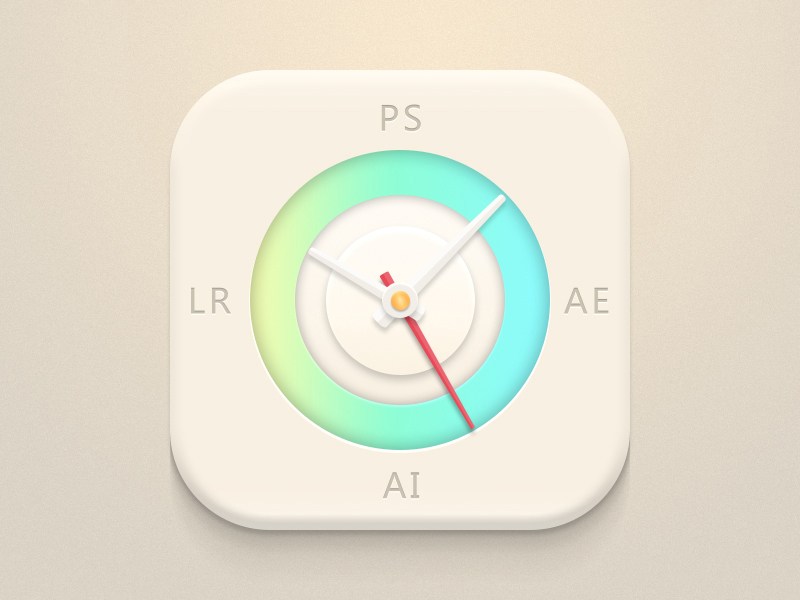
背景沒什么好說的,就是做個漸變,設置前景色為#f8efe0,用圓角矩形工具畫一個圓角矩形,這是我們的主體。
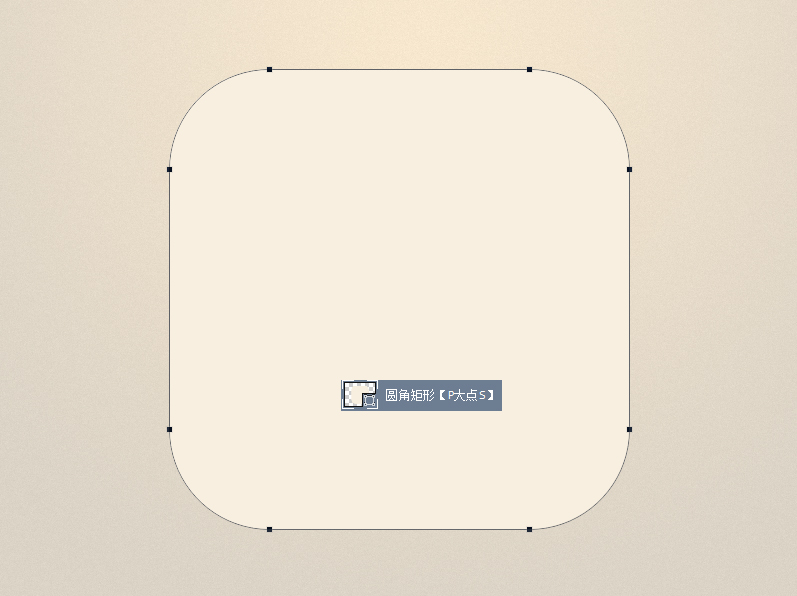
為圓角矩形添加一個圖層樣式。友情提示,漸變疊加樣式中的圖層混合模式是疊加,為什么是疊加,自己想想。
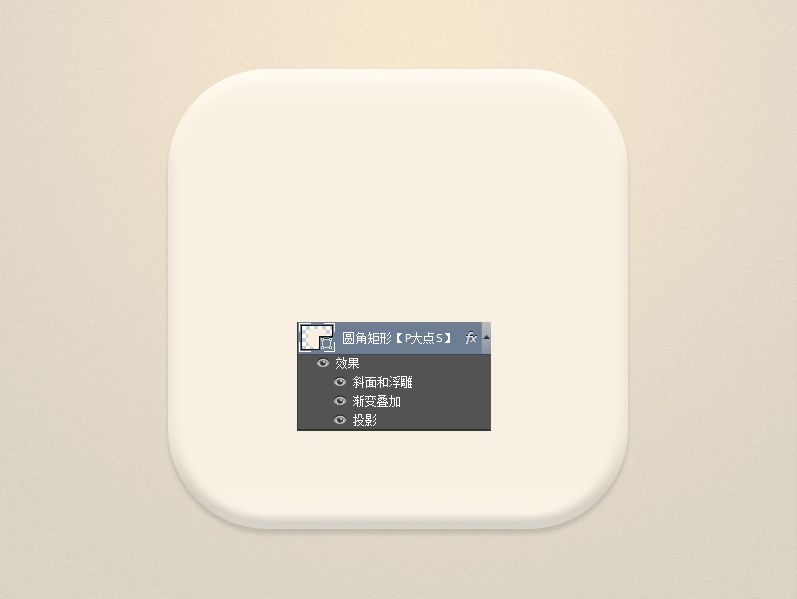
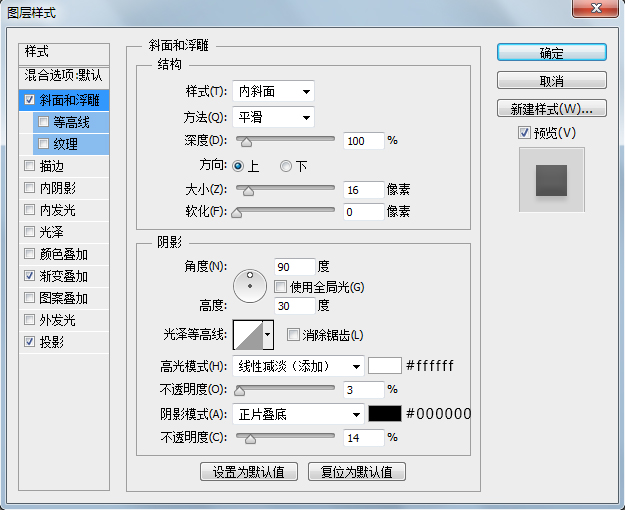
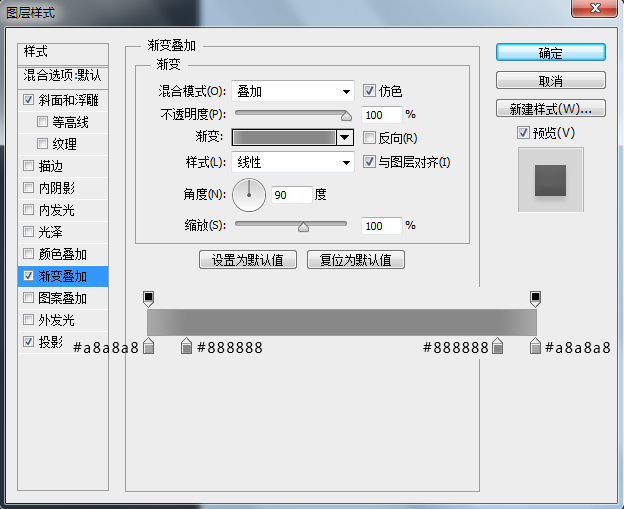
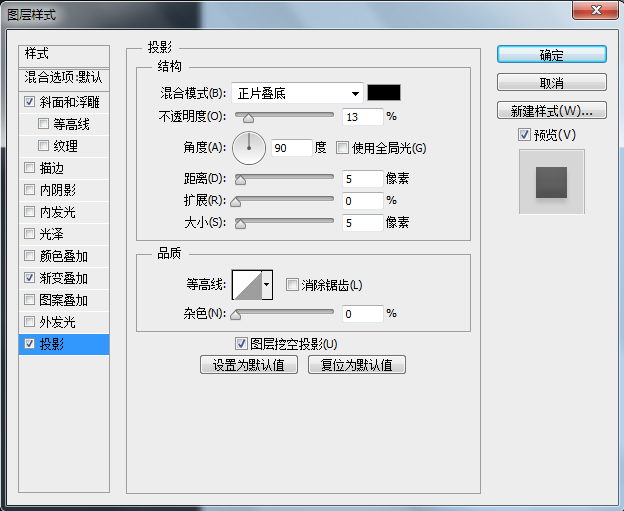
下面,我們強化一下投影效果,復制一層圓角矩形,置于我們主體圓角矩形的下層,更改顏色為黑色,執行一個角度為90度,距離為50的動感模糊濾鏡,將圖層混合模式更改為正片疊底,圖層不透明度為23%,當然,你需要用蒙版擦除上半部分那些不和諧的部分。
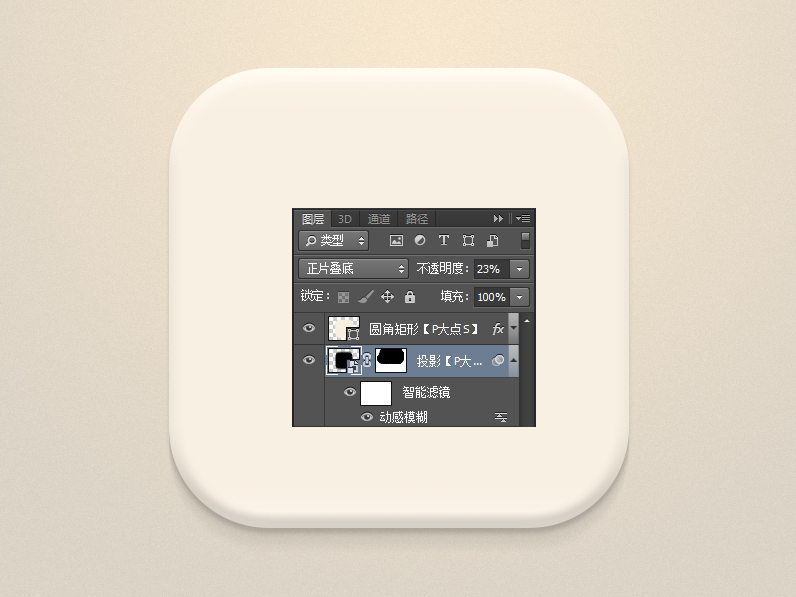

復制一層這個執行了動感模糊的陰影層,置于底層(當然,是在背景層的上層,無可置疑),我將圖層的不透明度改為了21%,動感模糊的參數角度不變,距離改成了108,這樣,看起來,顯得更為真實一些。
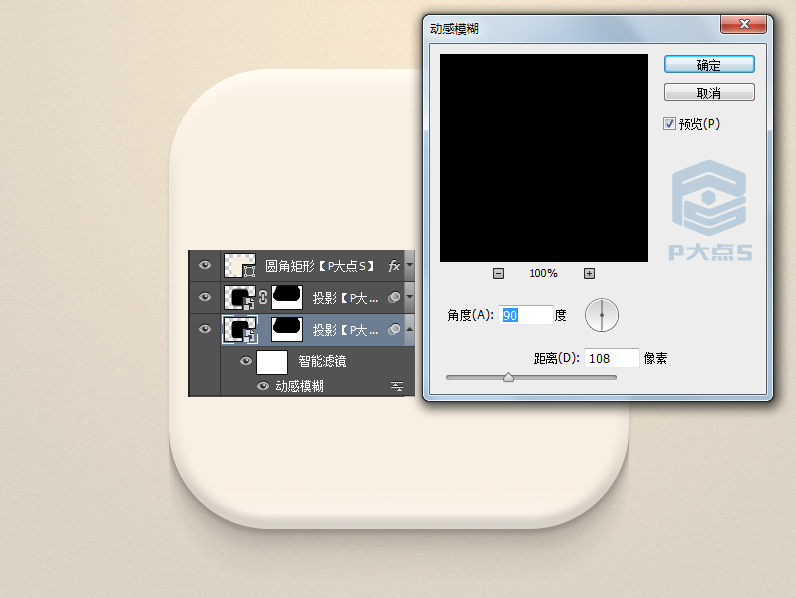
用橢圓工具,畫一個圓形,并添加一個圖層樣式。漸變的顏色,大家隨意,挑自己喜歡的就OK了。
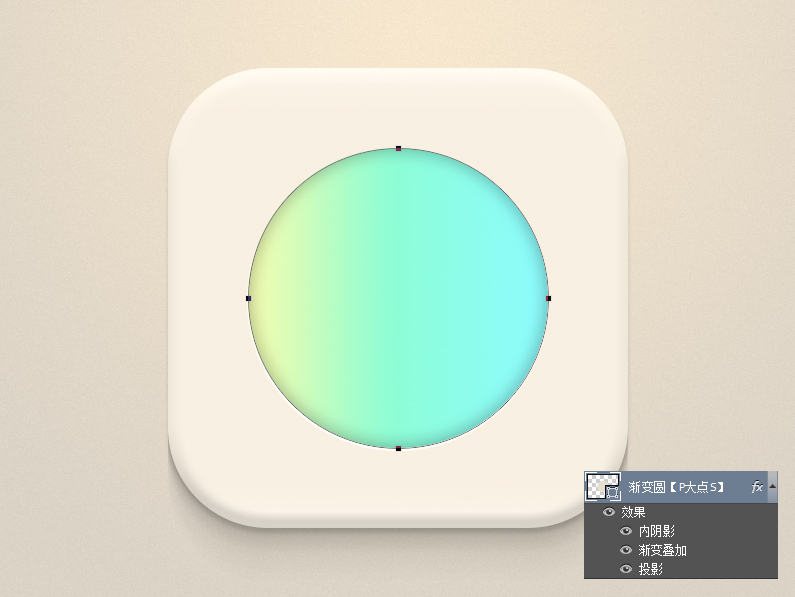
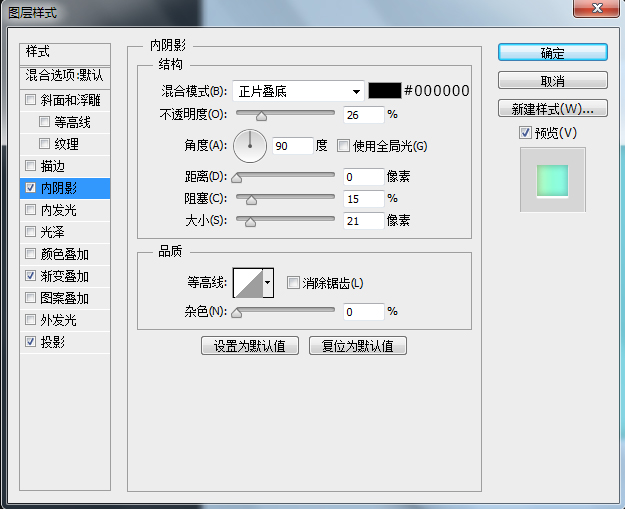
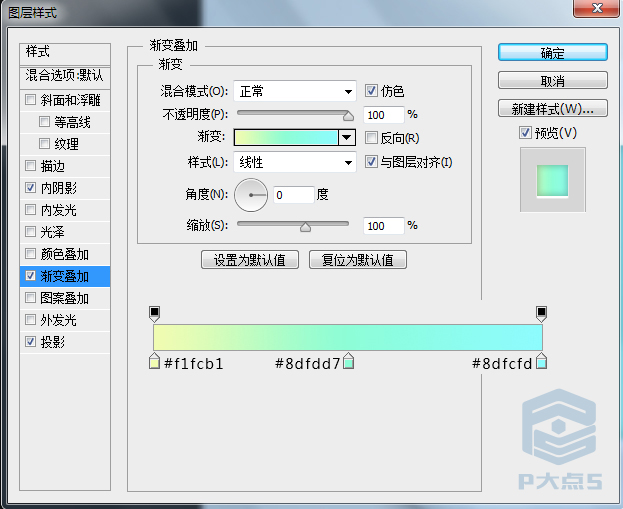
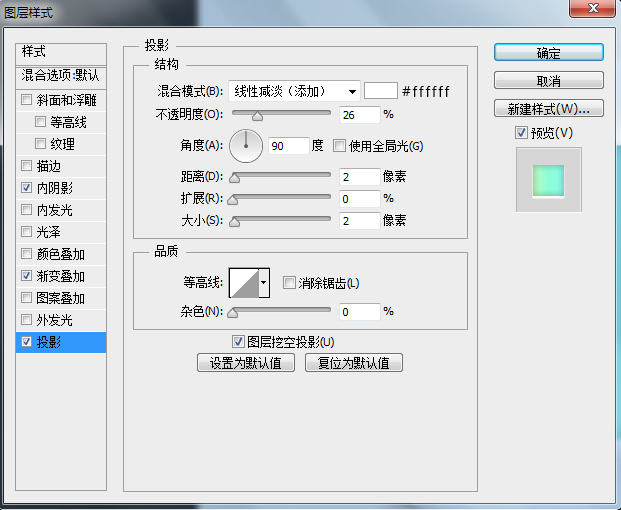
接下來,用橢圓工具來添加中間的圓,使剛才那個漸變的圓形成一個圓環,設置一個圖層樣式。
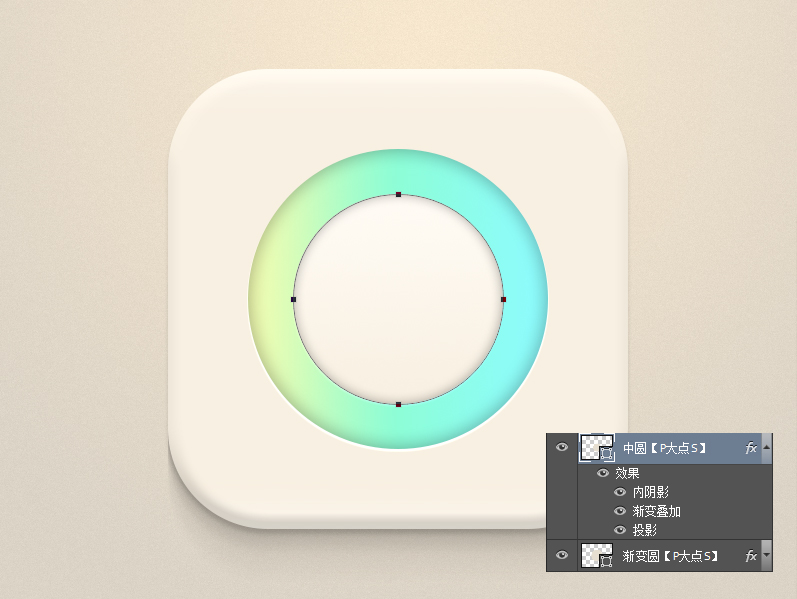
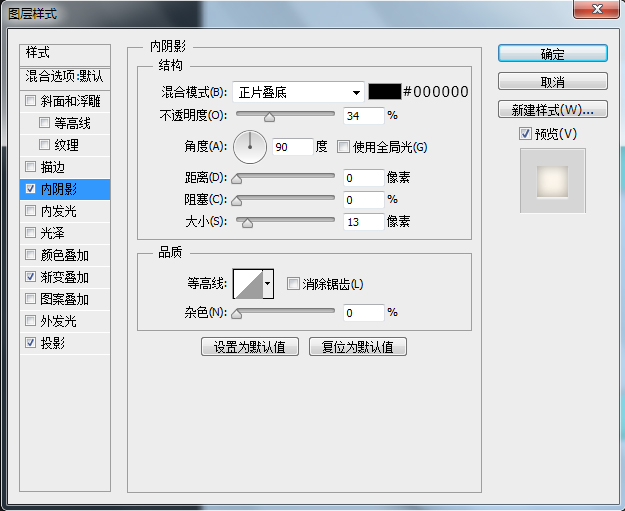
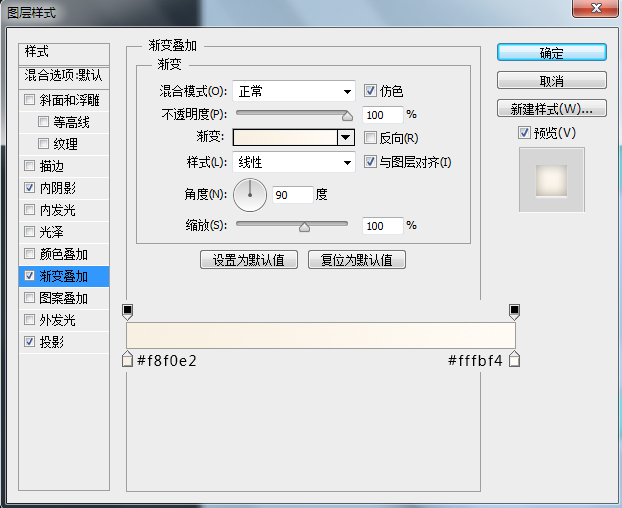
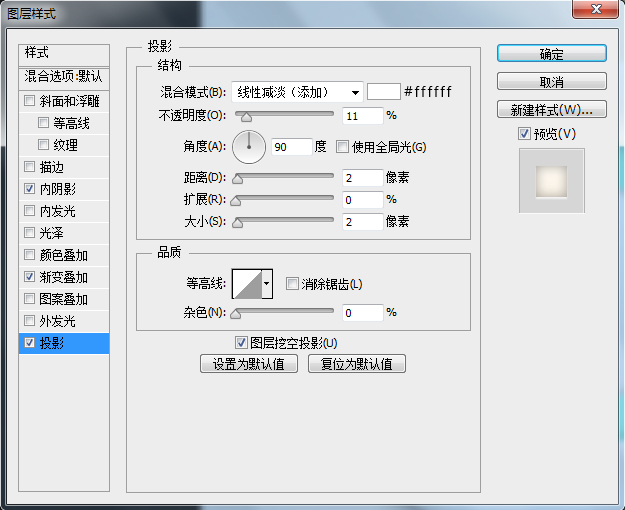
下面,我用來畫最中間最小的圓,同樣的使用橢圓工具,畫好后,添加一個圖層樣式。
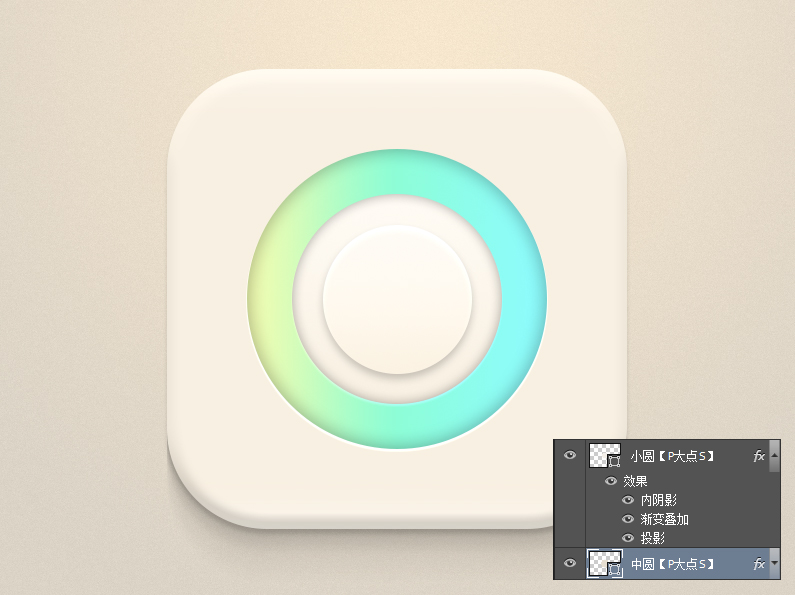
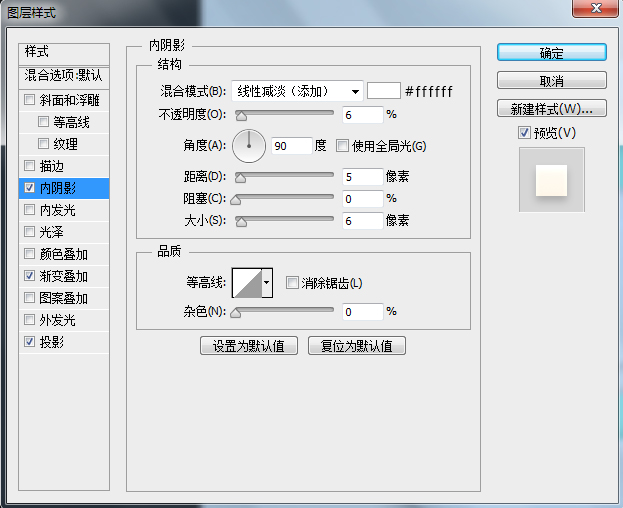
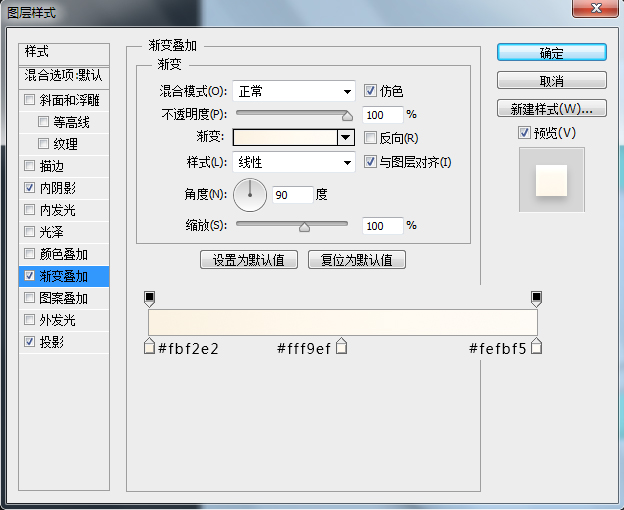
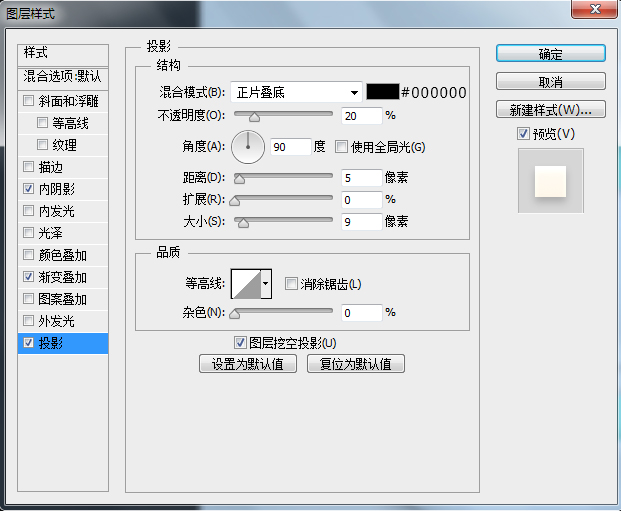
設置前景色為#f2eee8,我們畫出固定時針的那個圓(主要是我不知道叫啥),添加圖層樣式。
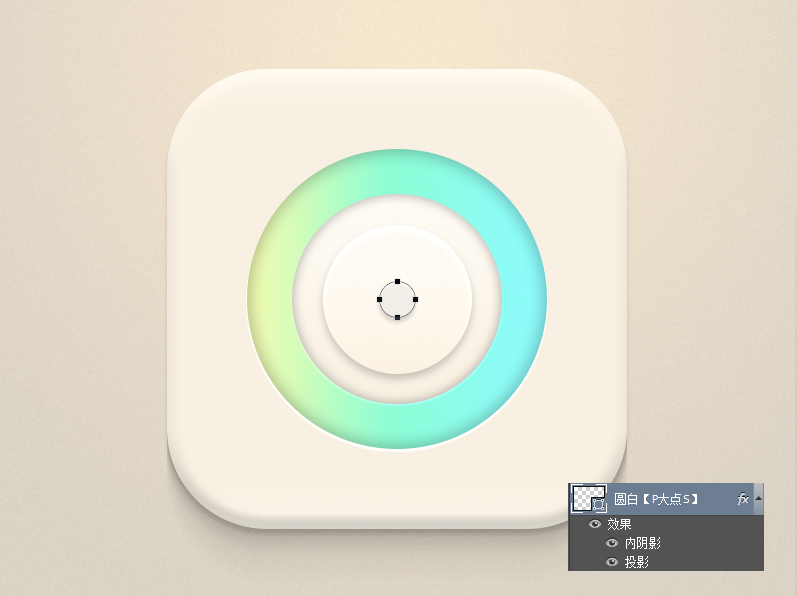
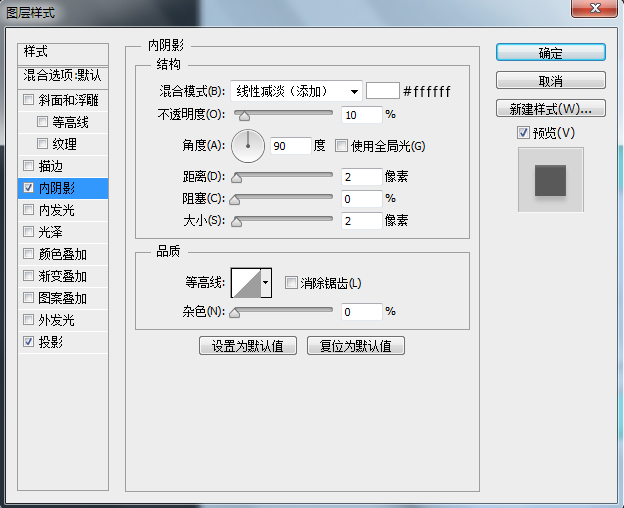
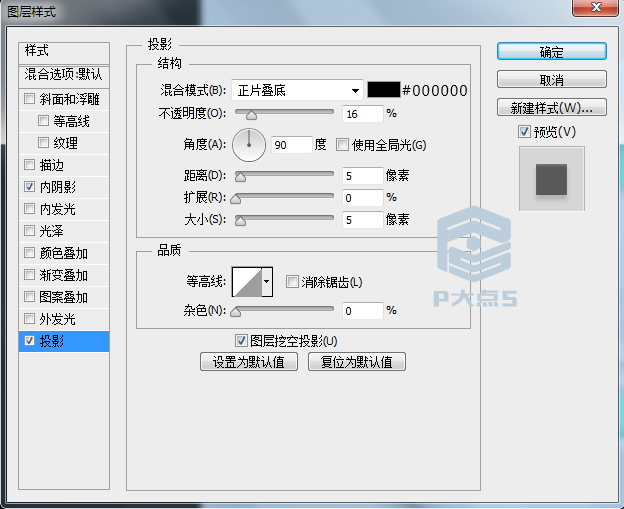
再往下,我們畫最小的那個圓(好傷心,真心叫不出這東西叫啥),添加圖層樣式。
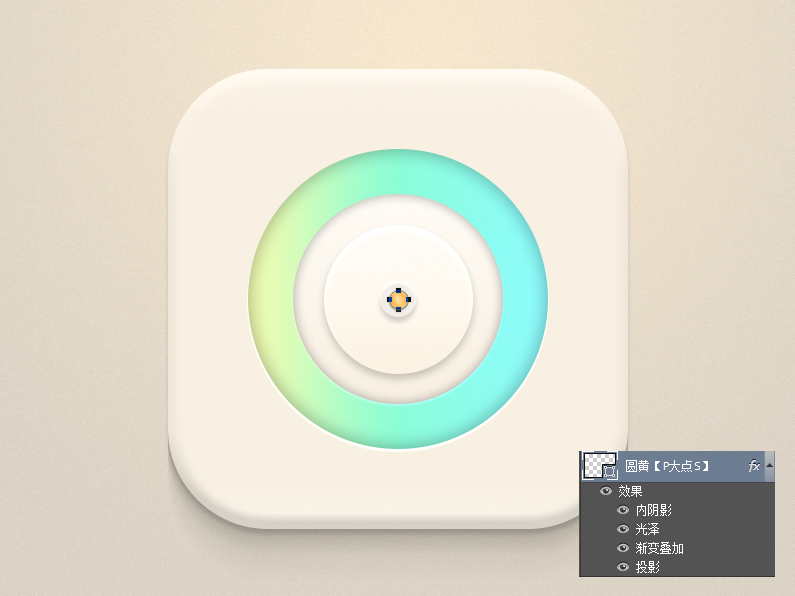
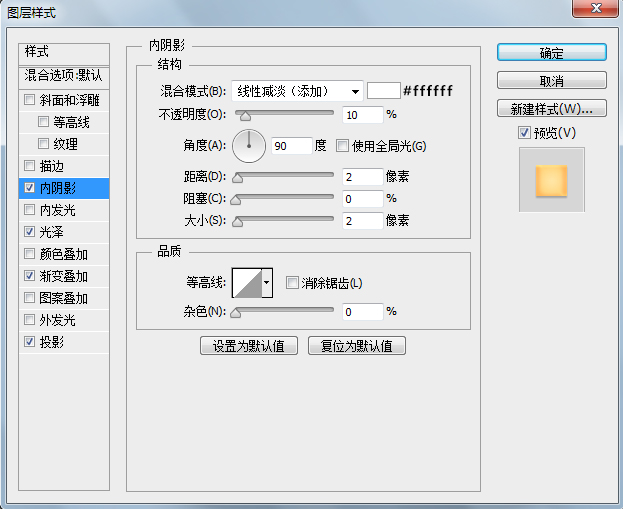
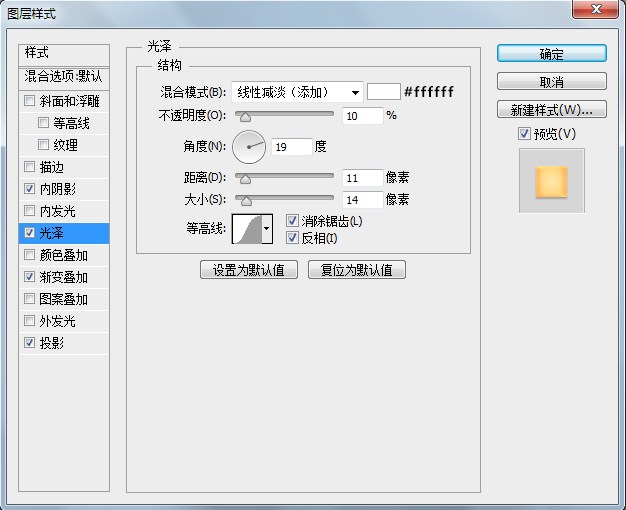
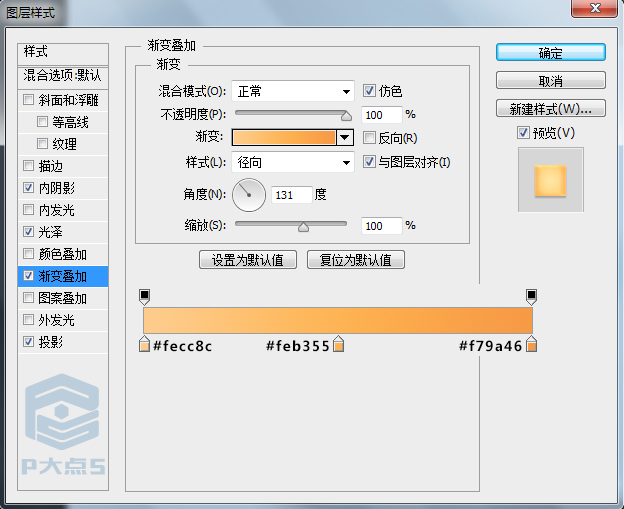
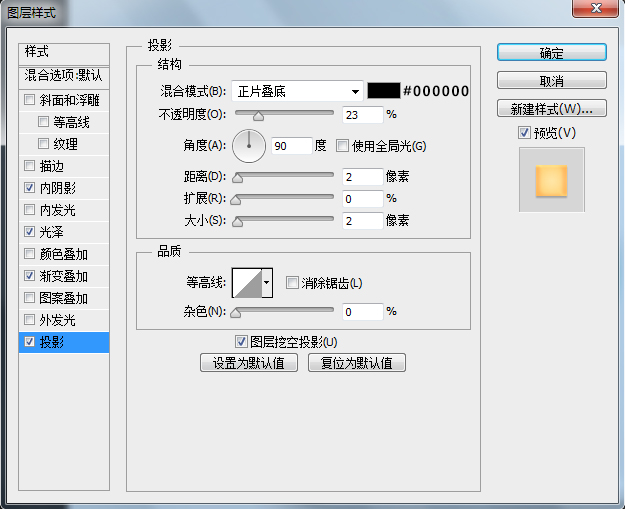
畫一個圓角矩形,編輯——變形——扇形——1度,然后CTRL+T旋轉,放置到那個小圓與固定時針分針的圓的中間圖層位置。
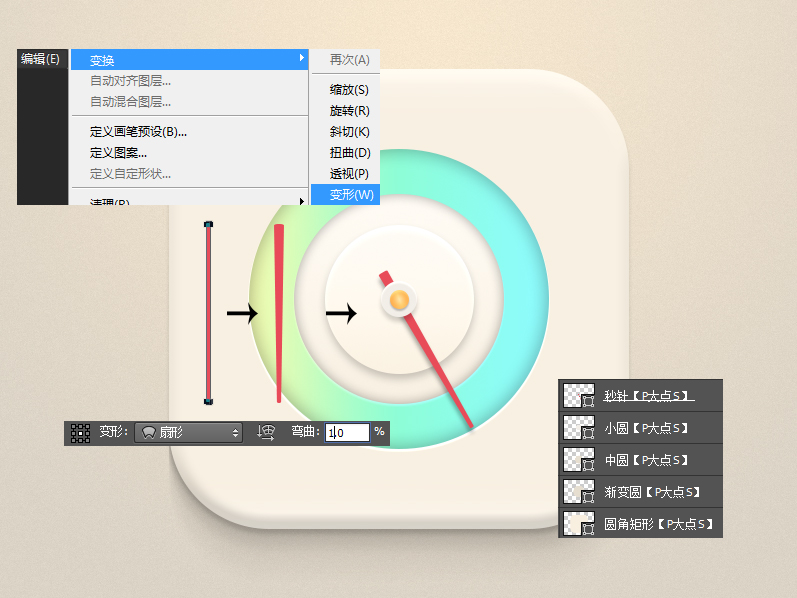
為秒針添加一個投影。

在秒針上層畫一個白色矩形,旋轉,創建剪貼蒙版,圖層不透明度15%,營造高光效果。
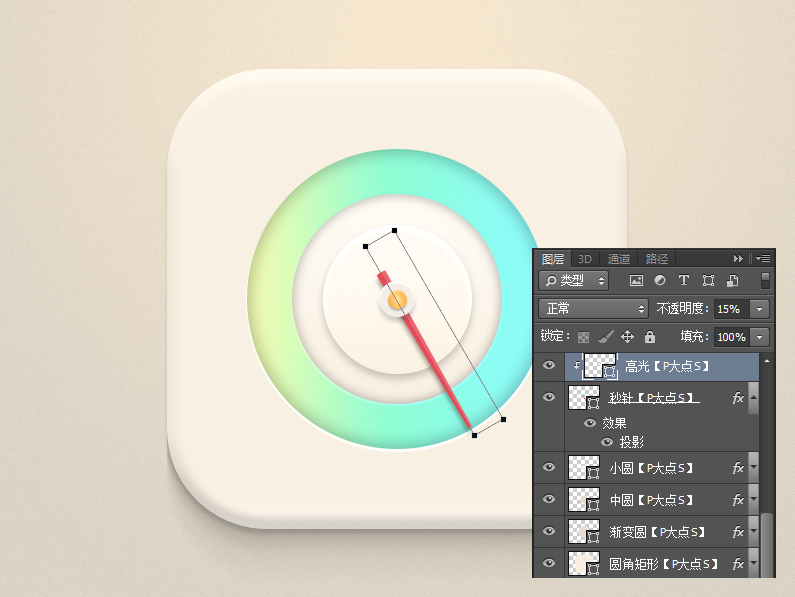
一樣的操作手法,做出分針,時針,以及各自的高光,高光的透明度靈活調整。
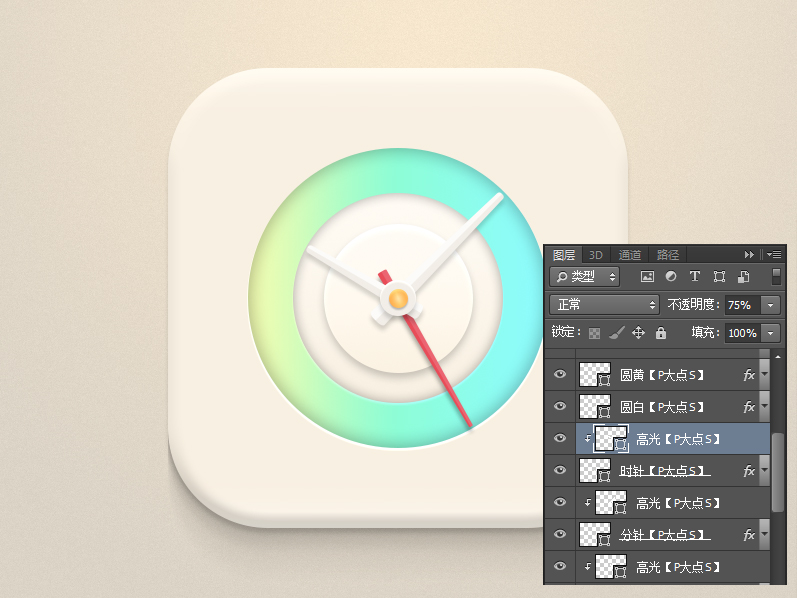
最后,我加了幾個文字。
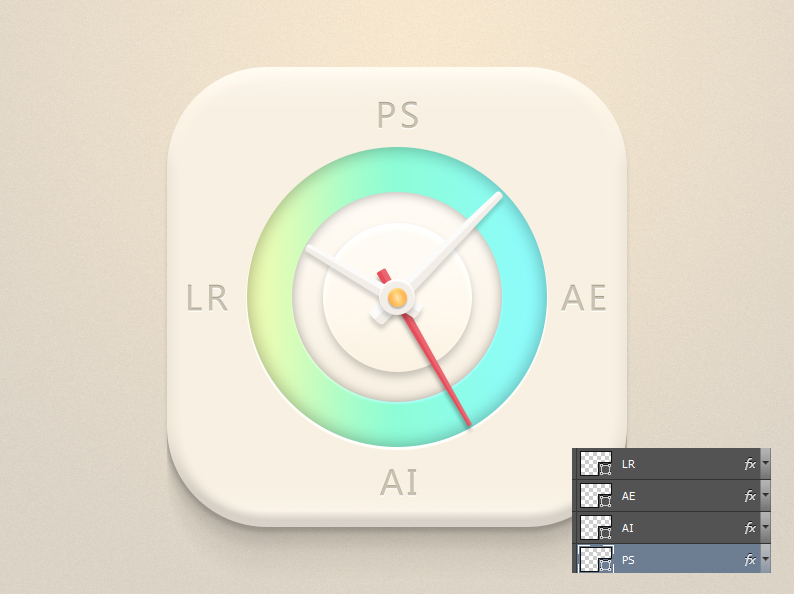
最終完成

0
喜歡他,就推薦他上首頁吧^_^

0371-86068866
4008887269
cndesign@163.com

CND設計網(CNDESIGN)會員所發布展示的 “原創作品/文章” 版權歸原作者所有,任何商業用途均需聯系作者。如未經授權用作他處,作者將保留追究侵權者法律責任的權利。
Copyright ©2006-2019 CND設計網